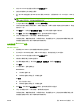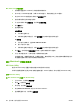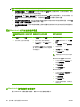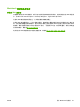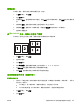HP LaserJet M9040/M9050 MFP-User Guide
3.
双击 HP LaserJet 安装程序文件夹中的安装程序图标。
4.
按照计算机屏幕上的说明进行操作。
5.
用一根 USB 电缆连接产品 USB 端口和计算机 USB 端口。使用标准的 2 米(6.56 英尺)USB 电
缆。
注: 当产品连接至计算机时,系统会自动创建 USB 打印机队列。但是,如果安装程序在连接
USB 电缆之后才运行,则队列将使用通用 PPD。
6.
从 Apple 菜单中单击系统预置,然后单击打印和传真。
7.
如果产品名称出现在打印机列表中,则表示安装完成。如果产品名称
未
出现在打印机列表中,请继
续执行下一步。
8.
单击添加或 +,然后选择默认浏览器或默认。从打印机浏览器中选择产品名称。
9.
单击添加。此时将出现可安装选项对话框。选择您将使用的产品选项。
10.
从任一软件程序打印一个测试页面,确保软件安装正确。
如果安装失败,请重新安装软件。如果操作失败,请查看设备 CD 上的安装说明或最新自述文件,
或者查看包装箱中的小册子以获取相关的帮助信息。
为网络安装 Macintosh 软件
Mac OS X V10.2.8
1. 用网线将 HP Jetdirect 打印服务器和网络端口连接起来。
2.
将 CD 插入 CD-ROM 驱动器。如果 CD 未自动运行,请双击桌面上的 CD 图标。
3.
双击 HP LaserJet 安装程序文件夹中的安装程序图标。
4.
请按照计算机屏幕上的说明进行操作。
5.
在计算机硬盘驱动器上,依次打开应用程序、实用程序,然后打开打印中心。
6.
单击添加。
7.
从下拉列表中,选择连接类型。
Rendezvous
a.
从列表中选择产品。
b.
如果尚未选择打印机型号,请现在选择。
IP 打印
a.
输入产品的 IP 地址。
b.
如果尚未选择打印机型号,请现在选择。
8.
单击添加。此时将出现可安装选项对话框。选择您将使用的产品选项。
9.
从任一软件程序打印一个测试页面,确保软件安装正确。
如果安装失败,请重新安装软件。如果操作失败,请查看设备 CD 上的安装说明或最新自述文件,
或者查看包装箱中的小册子以获取相关的帮助信息。
ZHCN
用于 Macintosh 的软件
57